电脑版抖音内存占用高如何解决?
41
2025-04-10
在当今数字时代,随着科技的不断进步,耳机已经成为我们生活中不可或缺的一部分。我们在使用电脑进行音乐欣赏、游戏娱乐或视频观看时,经常会借助耳机来获得更佳的听觉体验。然而,有时候耳机上的线控按钮可能无法直接调整电脑上的音量,这为用户带来了不便。耳机线控如何调节电脑音乐音量?操作方法是什么?接下来,本篇文章将为您提供一个详细的操作指南,帮助您轻松控制电脑音乐的音量。
在深入了解如何使用耳机线控调整电脑音量之前,我们需要了解线控和电脑音量控制之间的基本关系。耳机线控是指耳机上带有按钮的部分,可以通过这些按钮来控制播放、暂停、接听电话等功能。然而,当耳机连接到电脑时,线控的某些功能可能无法直接通过电脑识别。要实现耳机线控调节电脑音乐音量,通常需要通过电脑系统设置或使用专门的音频驱动软件来实现。
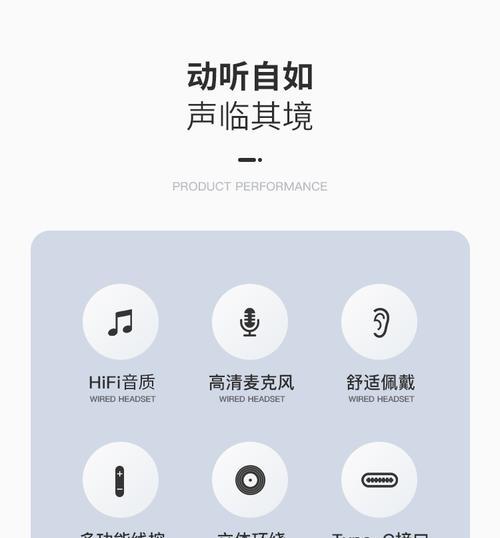
在开始调节音量之前,请先确保耳机已经正确连接到电脑,并且音频输出设备设置正确。您可以按照以下步骤进行检查:
1.将耳机插入电脑的耳机接口或USB接口。
2.点击电脑右下角的任务栏托盘区域的音量图标,查看音频输出设备是否设置为当前耳机。
3.如果有多个音频输出设备显示,请选择耳机作为默认设备。
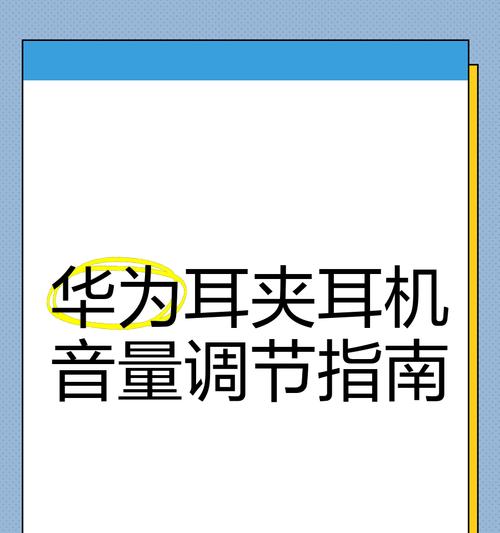
在Windows10等较新版本的电脑操作系统中,许多耳机线控功能可以直接被系统识别并启用。以下是通过系统设置启用耳机线控功能的步骤:
1.打开电脑的“设置”菜单。
2.点击“系统”,然后选择“声音”选项。
3.在“输出”部分,点击当前连接的耳机旁的“设备属性”按钮。
4.在打开的窗口中,查看是否有“允许此设备关闭系统”或“允许此设备调节系统音量”等选项。
5.如果存在这样的选项,请确保它们被勾选上。
6.关闭所有设置窗口,并尝试使用耳机线控按钮调整音量。

如果您发现耳机的线控功能没有被电脑系统直接识别和启用,您可能需要安装专门的音频驱动软件或制造商提供的配套软件来管理耳机线控功能。以下是使用专门软件的基本步骤:
1.访问耳机制造商的官方网站,下载对应型号耳机的最新驱动程序或配套软件。
2.安装下载的软件,并按照向导提示完成安装过程。
3.打开安装好的软件,查找是否有启用线控功能的选项。
4.根据软件提示操作,激活耳机线控功能。
5.完成设置后,您应该可以通过耳机线控按钮来调整电脑音乐音量。
在使用耳机线控调节电脑音乐音量时,用户可能会遇到一些常见的问题。以下是一些可能出现的问题和相应的解决方法:
问题1:线控按钮没有任何反应
解决办法:检查耳机线控和电脑的连接是否稳固。尝试重新拔插耳机线或更换另一个电脑端口。如果问题依旧,可能需要检查耳机线控是否损坏,或考虑更新电脑的音频驱动程序。
问题2:线控只能调节音量,不能控制播放或暂停
解决办法:某些耳机线控只支持调节音量,并不具备播放、暂停等多功能控制。请查阅耳机说明书确认您的耳机线控功能。如果是多功能控制耳机,确保已通过电脑系统设置或专门软件正确启用相关功能。
问题3:在某个应用中线控按钮无效
解决办法:有些应用可能对线控支持不是很好。在这些应用中,可能需要使用电脑的音量控制按钮或应用内的音量控制选项。尝试更新应用到最新版本可能会解决此问题。
为了确保耳机线控功能可以顺利使用,并且获得更好的音质体验,以下是一些额外的建议和技巧:
确保耳机驱动更新:定期检查并更新音频驱动,可以解决兼容性和功能支持方面的问题。
使用高质量的音频文件:高质量的音频文件可以确保即使通过线控调节音量时,也能保持良好的音质。
合理设置电脑音量与线控音量:为了避免音量调节时的突变或不适,建议在电脑音量控制中预先设定一个基础音量水平,然后通过线控进行细微调整。
通过以上步骤,您可以成功设置耳机线控来调节电脑音乐音量。电脑操作系统的设置以及专门的音频驱动软件为线控功能提供了强大的支持。如果在操作过程中遇到任何问题,可以参考常见问题的解析和解决方法。请记得保持耳机和电脑驱动的更新,以确保线控功能的正常使用。随着科技的发展,相信未来会有更多的创新来提升我们的听觉体验。现在,您可以轻松地通过耳机线控来控制电脑音乐的音量,享受更加便捷的听音乐方式。
版权声明:本文内容由互联网用户自发贡献,该文观点仅代表作者本人。本站仅提供信息存储空间服务,不拥有所有权,不承担相关法律责任。如发现本站有涉嫌抄袭侵权/违法违规的内容, 请发送邮件至 3561739510@qq.com 举报,一经查实,本站将立刻删除。